- ผู้เขียน Jason Gerald [email protected].
- Public 2024-01-19 22:14.
- แก้ไขล่าสุด 2025-01-23 12:49.
อิโมติคอนคือการรวมกันของแป้นคีย์บอร์ดที่คุณสามารถใช้เพื่อแสดงหรือแสดงสีหน้าเมื่อส่งข้อความหรือสนทนาบนอินเทอร์เน็ต ตัวอย่างของอีโมติคอน ได้แก่ ใบหน้าที่ยิ้มแย้ม การขมวดคิ้ว การขยิบตา และการแสดงอารมณ์โกรธ คุณยังสามารถใช้อีโมติคอนเพื่อถ่ายทอดภาพที่เฉพาะเจาะจงได้ เช่น ภาพเทวดา ปีศาจ หรือสัตว์ ในการสร้างอีโมติคอนบน Facebook คุณจะต้องเรียนรู้การผสมผสานเฉพาะที่สร้างภาพกราฟิกเหล่านี้ จากนั้นพิมพ์ลงในการอัปเดตสถานะหรือการแชทบน Facebook อ่านบทความนี้ต่อเพื่อเรียนรู้วิธีสร้างและใช้อีโมติคอนบน Facebook
ขั้นตอน
วิธีที่ 1 จาก 2: การศึกษาอารมณ์
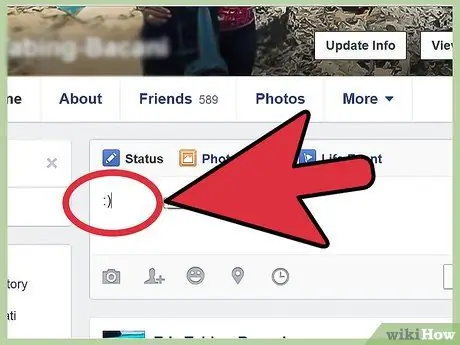
ขั้นตอนที่ 1. สร้างหน้ายิ้ม
รอยยิ้มถูกถ่ายทอดโดยการพิมพ์เครื่องหมายทวิภาค ตามด้วยวงเล็บปิดทันที ตัวอย่าง::)
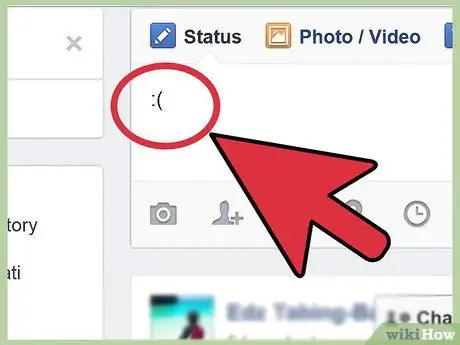
ขั้นตอนที่ 2 ขมวดคิ้วที่ผู้รับของคุณ
ทำได้โดยการพิมพ์เครื่องหมายทวิภาค ตามด้วยวงเล็บเปิด ตัวอย่าง::(
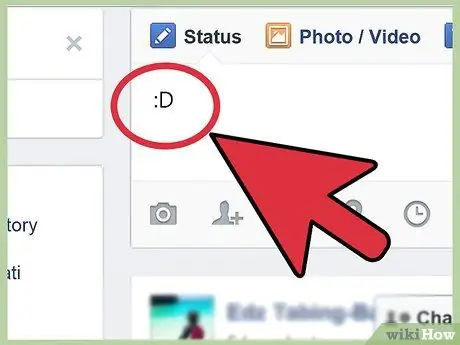
ขั้นตอนที่ 3 สร้างรอยยิ้มที่มีความสุข
ซึ่งสามารถทำได้โดยการป้อนเครื่องหมายทวิภาค ตามด้วยตัว "D" ตัวพิมพ์ใหญ่ ตัวอย่าง::D
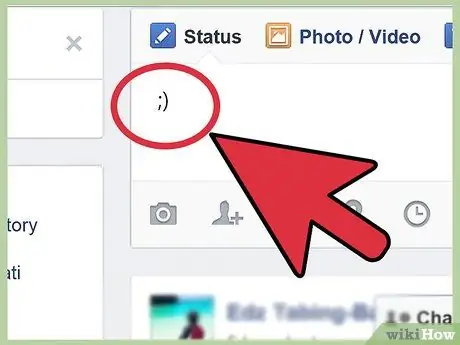
ขั้นตอนที่ 4 ขยิบตาให้กับผู้รับของคุณ
วิ้งคือเครื่องหมายอัฒภาคตามด้วยวงเล็บปิด ตัวอย่าง:;)
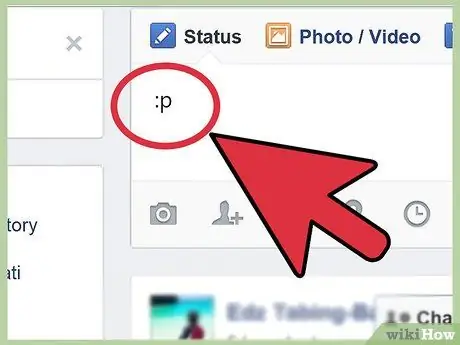
ขั้นตอนที่ 5. แลบลิ้นออกมา
อีโมติคอนนี้สร้างขึ้นโดยการป้อนเครื่องหมายทวิภาค ตามด้วยตัวพิมพ์ใหญ่ "P" ตัวอย่าง::P
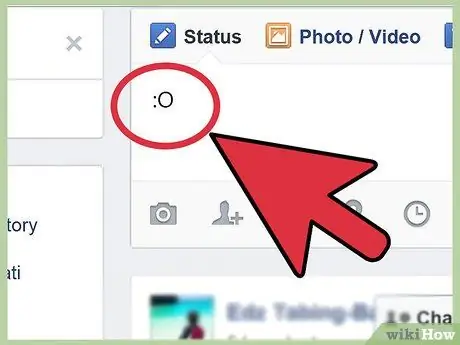
ขั้นตอนที่ 6 อ้าปากค้างด้วยความประหลาดใจกับผู้รับของคุณ
ความพร้อมจะแสดงด้วยเครื่องหมายทวิภาค ตามด้วย "O" ตัวพิมพ์ใหญ่ ตัวอย่าง::O
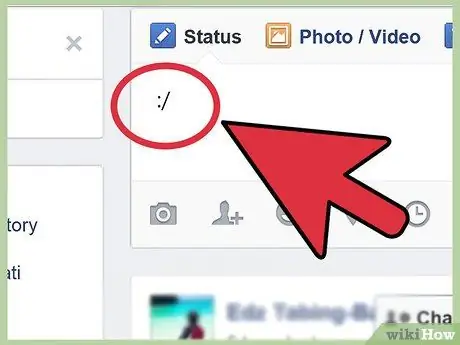
ขั้นตอนที่ 7 ถ่ายทอดการแสดงออกที่สงสัย
คลางแคลงแสดงโดยการป้อนเครื่องหมายทวิภาคตามด้วยเครื่องหมายทับ ตัวอย่าง::/
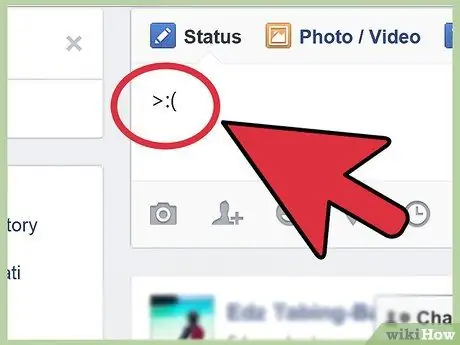
ขั้นตอนที่ 8 แสดงความรู้สึกโกรธ
สิ่งนี้สามารถสื่อได้โดยการพิมพ์เครื่องหมาย "มากกว่า" ตามด้วยเครื่องหมายทวิภาค ตามด้วยวงเล็บเปิด ตัวอย่าง: >:(
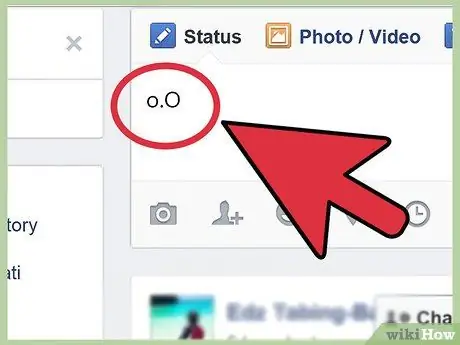
ขั้นตอนที่ 9 แสดงความสับสนต่อผู้รับของคุณ
ทำได้โดยการพิมพ์ตัวพิมพ์เล็ก "o" ตามด้วยจุด จากนั้นตามด้วยตัวพิมพ์ใหญ่ "O" ตัวอย่าง: o. O
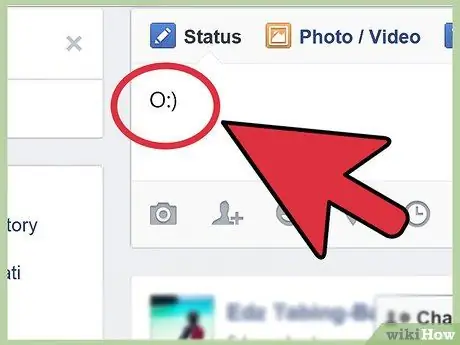
ขั้นตอนที่ 10. ถ่ายทอดความบริสุทธิ์ด้วยการวาดรูปนางฟ้า
ภาพเทวทูตถูกสร้างขึ้นโดยการพิมพ์ตัวพิมพ์ใหญ่ "O" ตามด้วยเครื่องหมายทวิภาค ตามด้วยวงเล็บปิด ตัวอย่าง: O:)
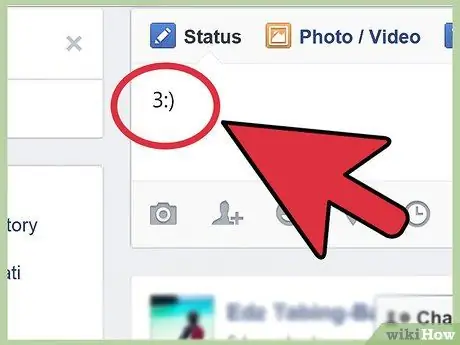
ขั้นตอนที่ 11 ถ่ายทอดสิ่งชั่วร้ายด้วยการสร้างภาพมาร
รูปภาพของปีศาจถูกสร้างขึ้นโดยป้อนหมายเลข "3" ตามด้วยเครื่องหมายทวิภาค จากนั้นใส่วงเล็บปิด ตัวอย่าง: 3:)
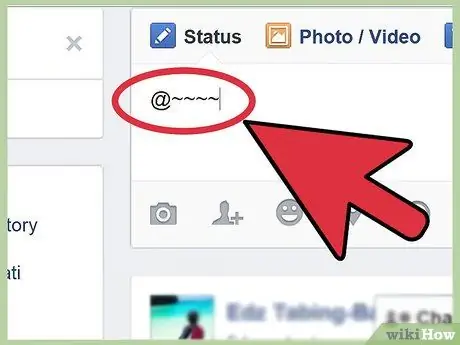
ขั้นตอนที่ 12. มอบดอกกุหลาบให้ผู้รับ
ดอกกุหลาบสามารถแสดงได้โดยการพิมพ์สัญลักษณ์ "at" ตามด้วยเครื่องหมายตัวหนอน วงเล็บปิด และสัญลักษณ์ตัวหนอนเพิ่มเติมอีก 3 หรือ 4 ตัวเพื่อให้คล้ายกับก้านดอก ตัวอย่าง: @~~~~
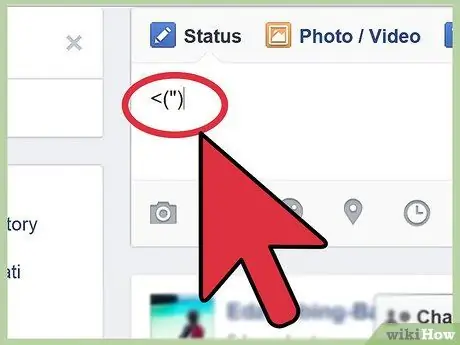
ขั้นตอนที่ 13 สร้างหัวนกเพนกวิน
คุณสามารถสร้างหัวเพนกวินได้โดยการป้อนสัญลักษณ์ "น้อยกว่า" วงเล็บเปิด เครื่องหมายอะพอสทรอฟี จากนั้นใส่วงเล็บปิด ตัวอย่าง: <(")
วิธีที่ 2 จาก 2: การใช้ Emojis บน Facebook
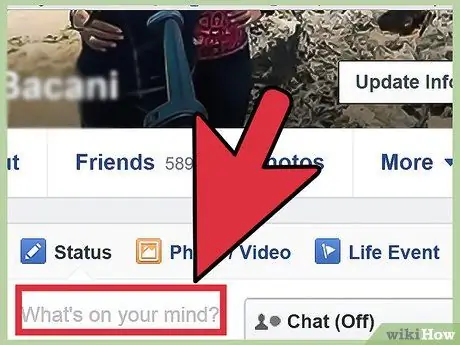
ขั้นตอนที่ 1. การใช้อีโมติคอนกับ Facebook Chat
- ไปที่มุมล่างขวาของเซสชัน Facebook ที่เปิดอยู่ แล้วคลิกช่อง "แชท"
- คลิกชื่อเพื่อน Facebook ที่คุณต้องการแชทด้วยโดยตรงเพื่อเปิดหน้าต่างแชทใหม่
- พิมพ์แป้นคีย์บอร์ดสำหรับอีโมติคอนในกล่องแชท จากนั้นกด "Enter" เพื่อส่งข้อความถึงเพื่อนของคุณ เพื่อนของคุณจะเห็นอิโมติคอนของคุณในหน้าต่างเซสชันการแชท
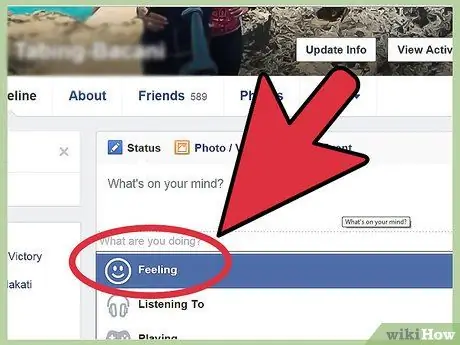
ขั้นตอนที่ 2 การใช้อีโมติคอนในการอัปเดตสถานะ Facebook
- คลิกที่หน้าโปรไฟล์ของคุณหรือลิงก์ "หน้าแรก" เมื่อใดก็ได้ภายในเซสชัน Facebook ของคุณเพื่อเข้าถึงส่วนการอัปเดตสถานะของคุณ
- ป้อนคีย์ผสมของแป้นพิมพ์สำหรับอีโมติคอนที่คุณเลือกลงในแถบอัปเดตสถานะ จากนั้นคลิกปุ่ม "โพสต์" จากนั้นอีโมติคอนของคุณจะปรากฏบนวอลล์ของคุณและในฟีดข่าวของเพื่อนคุณ






